Word插入音频的实用方法教程
时间:2025-08-23 09:08:47 308浏览 收藏
想要让你的Word文档“声”动起来吗?本文为你提供一份详尽的Word插入音频教程,让你轻松掌握为文档添加背景音乐、语音注释等实用技巧。只需简单几步,即可将.wav或.mp3等格式的音频文件插入Word文档中,并可选择显示为图标或直接嵌入。若遇到无法播放的问题,本文还提供了排查和解决办法,包括检查解码器、文件路径以及Word版本兼容性等。更有调整音频图标大小和位置的技巧,让你的文档更具个性化。立即学习,让你的Word文档“声”情并茂,提升表达力!
在Word中插入音频的方法如下:1.打开文档并定位插入点;2.点击“插入”选项卡中的“对象”按钮;3.选择“由文件创建”,浏览并选中音频文件;4.可勾选“显示为图标”以美化文档;5.点击“确定”完成插入。音频插入后,可通过双击图标播放。支持的格式主要有.wav和.mp3,若无法播放可能是因缺少解码器、路径错误或版本问题,建议嵌入文件、转换格式或提供音频文件。调整图标大小和位置可拖动调整柄或设置版式环绕方式实现。

在Word中插入音频文件其实很简单,就像往文档里贴张图片一样,能让你的文档“声”动起来。下面就来说说具体怎么操作。

解决方案
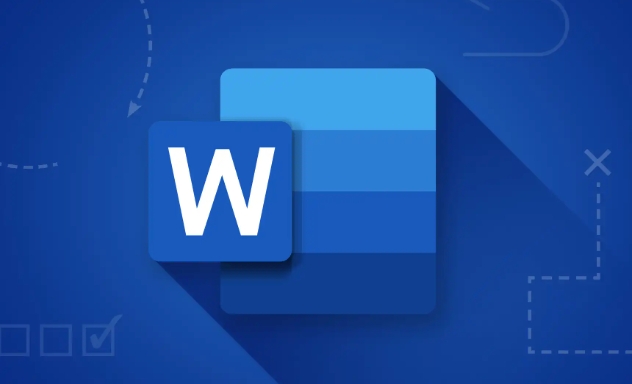
打开你的Word文档:找到你想插入音频的Word文档,双击打开它。
定位插入点:在文档中,找到你希望音频文件出现的位置,用鼠标点击一下,光标就会在那里闪烁。
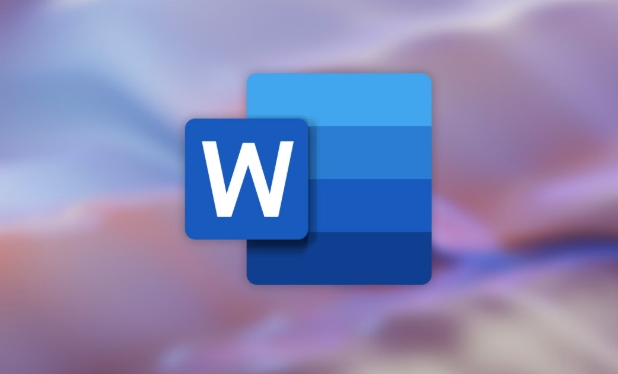
插入对象:点击Word菜单栏上的“插入”选项卡,然后在“文本”组中找到“对象”按钮,点击它。
选择“由文件创建”:在弹出的“对象”对话框中,选择“由文件创建”选项卡。
浏览并选择音频文件:点击“浏览”按钮,找到你想要插入的音频文件(比如.mp3、.wav等),选中它,然后点击“插入”。
显示为图标(可选):在“对象”对话框中,你可以勾选“显示为图标”复选框。如果勾选,音频文件会以一个图标的形式出现在文档中;如果不勾选,可能会显示音频文件的完整路径或文件名。选择哪个取决于你希望文档看起来的样子。
确定插入:点击“确定”按钮,音频文件就会被插入到你的Word文档中了。
播放音频:双击插入的音频图标(如果选择了“显示为图标”),或者点击音频文件名,通常就可以直接播放音频了。如果不能直接播放,可能需要安装相应的音频播放器或者解码器。
Word支持哪些音频格式?
Word本身对音频格式的支持有限。一般来说,.wav格式的兼容性最好,因为它是一种无损的音频格式,通常不需要额外的解码器。但.mp3格式也很常用,只是有时候可能需要安装相应的解码器才能正常播放。如果遇到无法播放的情况,可以尝试将音频文件转换为.wav格式,或者安装一些常用的音频解码器。
如何调整Word文档中音频图标的大小和位置?
插入音频文件后,如果选择了“显示为图标”,你可以像调整图片一样调整音频图标的大小和位置。
- 调整大小:选中音频图标,你会看到图标周围出现一些小圆圈(调整柄)。拖动这些小圆圈,就可以改变图标的大小。按住Shift键拖动可以保持宽高比。
- 调整位置:选中音频图标,然后拖动鼠标,就可以将图标移动到你想要的位置。你也可以使用Word的“段落”设置来更精确地控制图标的位置。
- 设置环绕方式:选中音频图标,点击鼠标右键,选择“设置图片格式”,然后在“版式”选项卡中选择一种环绕方式(比如“四周型”、“紧密型”等)。这样可以控制文本如何围绕音频图标排列。
为什么插入的音频文件在其他电脑上无法播放?
这个问题比较常见,通常是由于以下几个原因:
- 缺少解码器:对方的电脑上可能没有安装能够解码你插入的音频格式的解码器。比如,如果你的音频是.mp3格式,而对方的电脑上没有安装相应的.mp3解码器,就可能无法播放。
- 文件路径问题:如果你在插入音频时没有选择“链接到文件”,而是直接将音频文件嵌入到Word文档中,那么在其他电脑上打开时,Word会尝试从原来的路径查找音频文件。如果文件路径发生了变化(比如你移动了音频文件),就无法播放了。
- Word版本兼容性:不同版本的Word对音频格式的支持可能有所不同。如果你的Word版本比较旧,可能无法播放某些较新的音频格式。
为了解决这个问题,可以尝试以下方法:
- 嵌入音频文件:在插入音频时,确保勾选了“嵌入到文档”选项(如果可用)。这样会将音频文件直接嵌入到Word文档中,而不是仅仅创建一个链接。
- 转换为通用格式:将音频文件转换为.wav格式,因为这种格式的兼容性最好。
- 提供音频文件:将音频文件和Word文档一起发送给对方,并告知对方如果无法播放,可以尝试手动播放音频文件。
- 使用在线音频平台:将音频上传到一些在线音频平台(比如网易云音乐、QQ音乐等),然后在Word文档中插入一个链接,让对方直接在线播放。
终于介绍完啦!小伙伴们,这篇关于《Word插入音频的实用方法教程》的介绍应该让你收获多多了吧!欢迎大家收藏或分享给更多需要学习的朋友吧~golang学习网公众号也会发布文章相关知识,快来关注吧!
-
501 收藏
-
501 收藏
-
501 收藏
-
501 收藏
-
501 收藏
-
222 收藏
-
177 收藏
-
432 收藏
-
179 收藏
-
312 收藏
-
180 收藏
-
242 收藏
-
375 收藏
-
135 收藏
-
443 收藏
-
250 收藏
-
255 收藏
-

- 前端进阶之JavaScript设计模式
- 设计模式是开发人员在软件开发过程中面临一般问题时的解决方案,代表了最佳的实践。本课程的主打内容包括JS常见设计模式以及具体应用场景,打造一站式知识长龙服务,适合有JS基础的同学学习。
- 立即学习 543次学习
-

- GO语言核心编程课程
- 本课程采用真实案例,全面具体可落地,从理论到实践,一步一步将GO核心编程技术、编程思想、底层实现融会贯通,使学习者贴近时代脉搏,做IT互联网时代的弄潮儿。
- 立即学习 516次学习
-

- 简单聊聊mysql8与网络通信
- 如有问题加微信:Le-studyg;在课程中,我们将首先介绍MySQL8的新特性,包括性能优化、安全增强、新数据类型等,帮助学生快速熟悉MySQL8的最新功能。接着,我们将深入解析MySQL的网络通信机制,包括协议、连接管理、数据传输等,让
- 立即学习 500次学习
-

- JavaScript正则表达式基础与实战
- 在任何一门编程语言中,正则表达式,都是一项重要的知识,它提供了高效的字符串匹配与捕获机制,可以极大的简化程序设计。
- 立即学习 487次学习
-

- 从零制作响应式网站—Grid布局
- 本系列教程将展示从零制作一个假想的网络科技公司官网,分为导航,轮播,关于我们,成功案例,服务流程,团队介绍,数据部分,公司动态,底部信息等内容区块。网站整体采用CSSGrid布局,支持响应式,有流畅过渡和展现动画。
- 立即学习 485次学习
